Talooyinka degdega ah ee amarka aasaasiga ah ee Windows 11/10
Waa kuwan qaar ka mid ah tabaha aasaasiga ah ee Talooyinka (Tips)degdegga(Command Prompt Tricks) ah ee lagu caawinayo isticmaalaha Windows , marka la isticmaalayo CMD gudaha Windows 11 , Windows 10, Windows 8, ama Windows 7. Si aad u bilowdo, marka hore, bilaw Command Prompt . Talooyinkani waxay sidoo kale ka shaqayn doonaan Terminalka Windows.( Windows Terminal.)
Talooyin degdeg ah
Waa kan liiska ay tahay inaad isku daydo oo aad wax badan ka ogaato.
- Habbee daaqada CMD
- Koobi ama Ku dheji CMD
- Hagaajin cabbirka daaqadda degdega ah(Prompt)
- Adeegso Jiid oo Ku Ridi Degdeg Degdeg ah
- Si otomaatig ah u buuxi waddooyinka faylka CMD
- Caawinta CMD
- Ka dhig amarka degdega ah mid hufan
- Gaaban Kiiboodhka CMD
- Taariikhda degdega ah ee Command
Haddii aad furto amar(Command) degdeg ah oo leh mudnaanta maamulka, ma arki doontid wax ka duwan. Habayntu waa isku mid dadka oo dhan.
1] Habee daaqada CMD
Waxaad u habayn kartaa daaqadaada CMD madow(customize your black CMD window) si kasta oo aad rabto. Guji astaanta (Click)CMD madow oo ka muuqata dhinaca bidix ee sare ee ciwaanka oo dooro Properties. Halkan waxaad ku bedeli kartaa xulashooyinka, xarfaha, qaabka, iyo midabada sidoo kale.
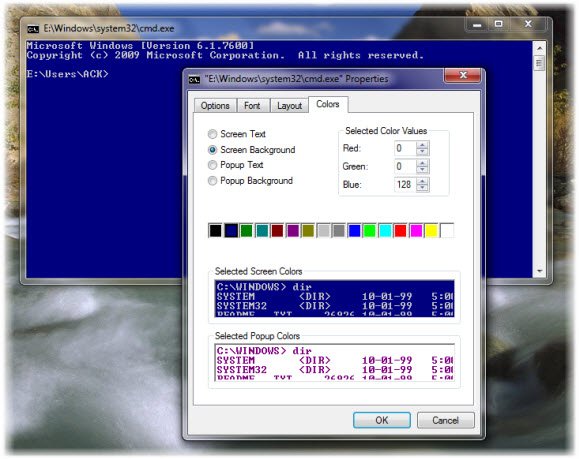
Waxa kale oo aad bedeli kartaa midabada addoo isticmaalaya syntax: color [attr].
Maqaalkani waxa uu ku tusi doonaa sida loogu daro farta gaarka ah ee amarka degdega ah . iyo midkan si loo beddelo asalka iyo midabka hore .
2] Nuqul ama Ku dheji CMD
Ma isticmaali kartid Ctrl+C si aad u koobiyeyso. Si aad u nuqul ka sameysid, waa in aad midigta ku dhufataa gudaha CMD , dooro calaamad,(Mark,) ka dibna u jiid sanduuqa la iftiimiyay qoraalka aad rabto inaad nuqul ka sameyso. Midig ku dhufo(Right-click) qoraalka Si toos ah ayaa loo koobiyi doonaa
Si aad u dhejiso waxa ku jira kilibbadaada(Clipboard) , waxa aad si toos ah u gujin kartaa CMD oo dooro Paste si aad u dhejiso qoraalka la koobiyay. Ama waxaad isticmaali kartaa Ctrl+V .
Haddii kale, fur sanduuqa Properties , oo laga bilaabo Options tab, dooro ikhtiyaarka Tafatirka Degdegga(Quick Edit) ah. Hadda waxaad awoodi doontaa inaad nuqul ka sameyso sida caadiga ah.
3] Hagaajin(Adjust) cabbirka daaqadda degdegga ah(Prompt)
Waxaad hagaajin kartaa cabbirka daaqada degdega(Prompt) ah adiga oo isticmaalaya syntax soo socda:
Syntax: mode [width], [height]
4] Adeegso Jiid(Use Drag) oo ku rid (Drop)Amarka degdegga(Command Prompt)
Halkii aad ku qori lahayd jidka buuxa ee faylka, waxaad si fudud u jiidi kartaa oo tuuri( drag and drop) kartaa faylka. Waddada buuxda ayaa la geli doonaa.
5] Si otomaatig ah u buuxi waddooyinka faylka ee CMD
Si aad si otomaatig ah u buuxiso dariiqyada faylka(auto-complete file paths) , ku qor qaybta hore ee jidka, dheh E:\ . Hadda dhagsii Tab . Dhammaan magacyada faylalka iyo faylalka la heli karo waa lagu wareejin doonaa baaskiil
6] Caawinta CMD
Ma u baahan tahay caawimo (help)CMD ? Haddii aad taqaanid amar laakiin aadan hubin sida uu u shaqeeyo, ku dheji amarka ' /’ or ‘?' oo fuliya. Haddii amarku sax yahay, degdegga amarka ayaa ku siin doona dhammaan macluumaadka la xiriira.
7] Ka dhig amarka degdega(Command Prompt) ah mid hufan
Si aad dhaqso u aragto waxa ka dambeeya daaqadaada CMD gudaha (CMD)Windows 10 , taabo Ctrl+Shift+- si aad u kordhiso daahfurnaanta. Si aad mar kale mugdi uga dhigto, taabo Ctrl+Shift++ .
8] CMD Kiiboodhka Gaaban
Qodobadan gaaban ee Command Prompt kiiboodhka(Command Prompt keyboard shortcuts) ayaa kaa caawin doona inaad si dhakhso leh ugu shaqeyso.
9] Eeg Taariikhda Degdegga ah ee Taliska
Riixitaanka falaarta kor waxay dooranaysaa amar hore oo(selects a previous command) ka mid ah taariikhda amarkaaga; si la mid ah, falaarta hoos ayaa dooranaysa amarka xiga. Si aad u aragto amarkaaga taariikhda degdega ah oo dhamaystiran, taabo furaha F7 .
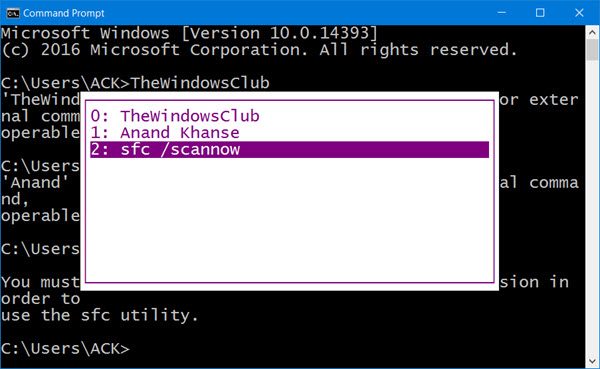
Waxaad ku arki kartaa taariikhda amarka(Command) fadhiga, adigoo riixaya furaha F7. Waxa kale oo aad ku qori kartaa doskey /history daaqada CMD, si aad u aragto taariikhda(command history) amarka ee isla markiiba.
Incidentally, running CMD in full-screen mode, by pressing Alt+Enter, is no longer supported, from Windows Vista onwards. But you can check this post for a workaround of sorts.
Raadinta wax badan? Eeg kuwan Khiyaamooyinka Sare ee CMD(Advanced CMD Tricks ) ee Windows 11/10/8/7.
Sideen ku helaa liiska amarrada?
Habka ugu fudud ee tan loo samayn karo waa in aad ku qorto Help oo tabo gelida Command Prompt , ka dibna waxa ay qori doontaa dhammaan qalabka iyo amarrada la heli karo. Haddii liisku aad u dheer yahay, waxaad ku kaydin kartaa wax soo saarka faylka qoraalka, ka dibna ku fur tifaftiraha aad jeceshahay si aad mid mid ugu aragto.
Maxaa * ku qabta khadka taliska?
Waa kaar macneheedu waa DHAMMAAN(ALL) . Waxay noqon kartaa dhammaan faylasha, shuruudaha oo dhan, ama wax kasta oo aan ahayn dhammaan. Markaa waxay ku xidhnaan doontaa meesha iyo sida loo isticmaalo. Haddii aad u isticmaasho amarka Hagaha(Directory) , markaas waxay daaha ka qaadi doontaa dhammaan faylasha ku jira hagaha.
Sida loo kaydiyo wax soo saarka degdega ah ee faylka qoraalka ah?
Si loo badbaadiyo soo-saarka amarka waxaad qorsheyneysaa inaad ku fuliso faylka qoraalka; waxaad isticmaali kartaa the > operator.Tusaale ahaan, haddii aad rabto inaad kaydiso liiska dhammaan amarrada ku jira faylka qoraalka, ka dibna isticmaal Help > Output.txt.Sidoo kale si aad u kaydiso dhammaan faylasha ku jira hagaha galka qoraalka, ka dibna isticmaal dir > output.txt.
Related posts
Sida loo uninstall barnaamijka iyadoo la isticmaalayo Command Prompt in Windows 11/10
Liiska CMD ama Command Prompt kiiboodhka gaaban ee gudaha Windows 11/10
Sida loo socodsiiyo amarka degdegga ah maamule ahaan gudaha Windows 11/10
Sida loo cusboonaysiiyo darawalada adoo isticmaalaya Command Prompt gudaha Windows 11/10
Sida loo furo Command Prompt galka gudaha Windows 11/10
Talooyinka sare ee Command Prompt ama CMD ee loogu talagalay Windows 10
Ku samee hawlgallada Arithmetic ee Command Prompt on Windows 11/10
Ku celi PowerShell iyo CMD meelayntooda hore
Arag macluumaadka nidaamka oo maamul habraacyada CMD ama PowerShell
Talooyin iyo tabaha Desktop-ka Virtual ee Windows 11/10
Talooyin iyo tabaha Browser Microsoft Edge ee loogu talagalay Windows 11/10
Sida loo furo browserka Edge adoo isticmaalaya Command Prompt on Windows 10
Sida loo rakibo Tools Graphics gudaha Windows 11/10
Sida loo beddelo Hagaha CMD gudaha Windows 11/10
Sida loo suurtageliyo ama loo joojiyo Jiid iyo Dhig Windows 11/10
Sida loo damiyo ama loo damiyo dardargelinta qalabka gudaha Windows 11/10
Sida dib loogu dajiyo abka Windows Security gudaha Windows 11/10
Sida loo shido Auto Complete gudaha Dakhliga Amarka Daaqadda
Sida loo kabsado ama dib loogu soo celiyo Qorshayaasha Korontada ee caadiga ah Windows 11/10
Sida loo dayactiro Microsoft 365 iyadoo la isticmaalayo Command Prompt gudaha Windows 11/10
